1、打开photoshop,创建一个正方形画霎霈喊纪布,把前景色设置为黑色,按Alt+Delete键把画布填充成黑色。
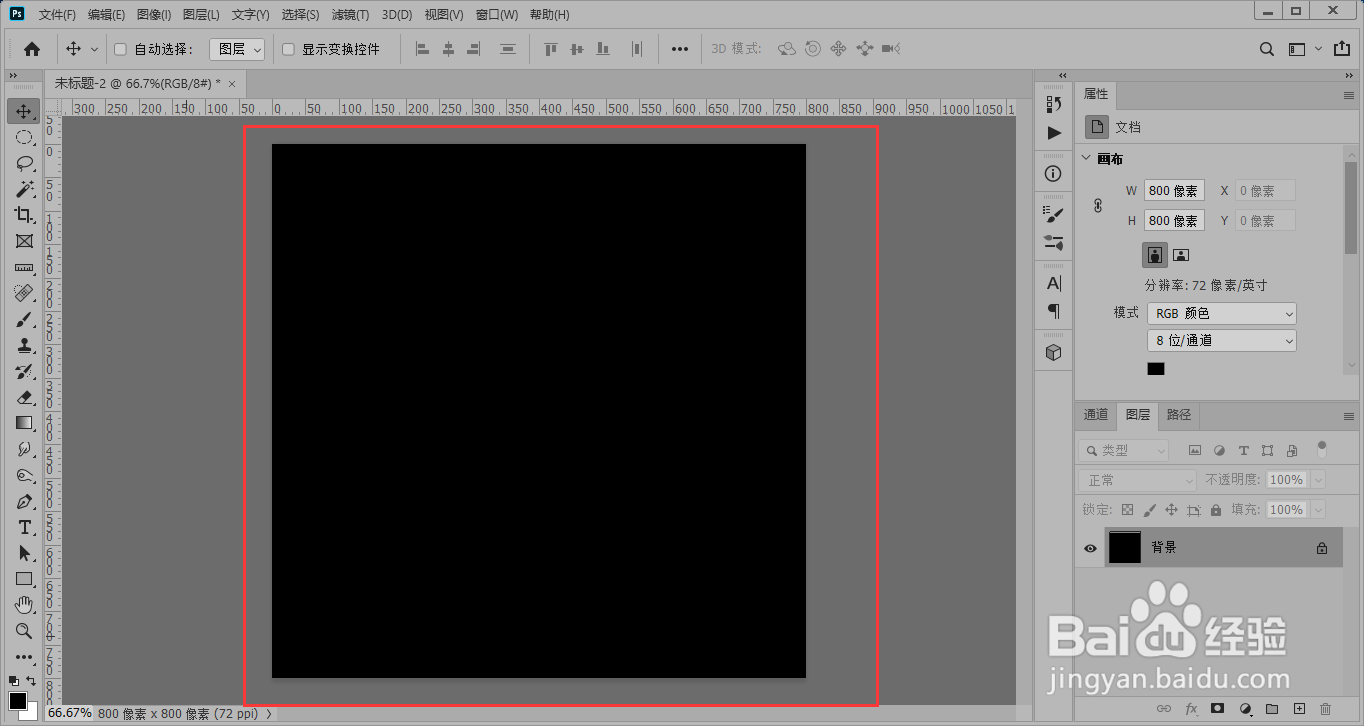
2、点击“滤镜”-“渲染”-“镜头光晕”打开“镜头光晕”面板,亮度100%,镜头类型“50-300豪米变焦”点击“确定”。
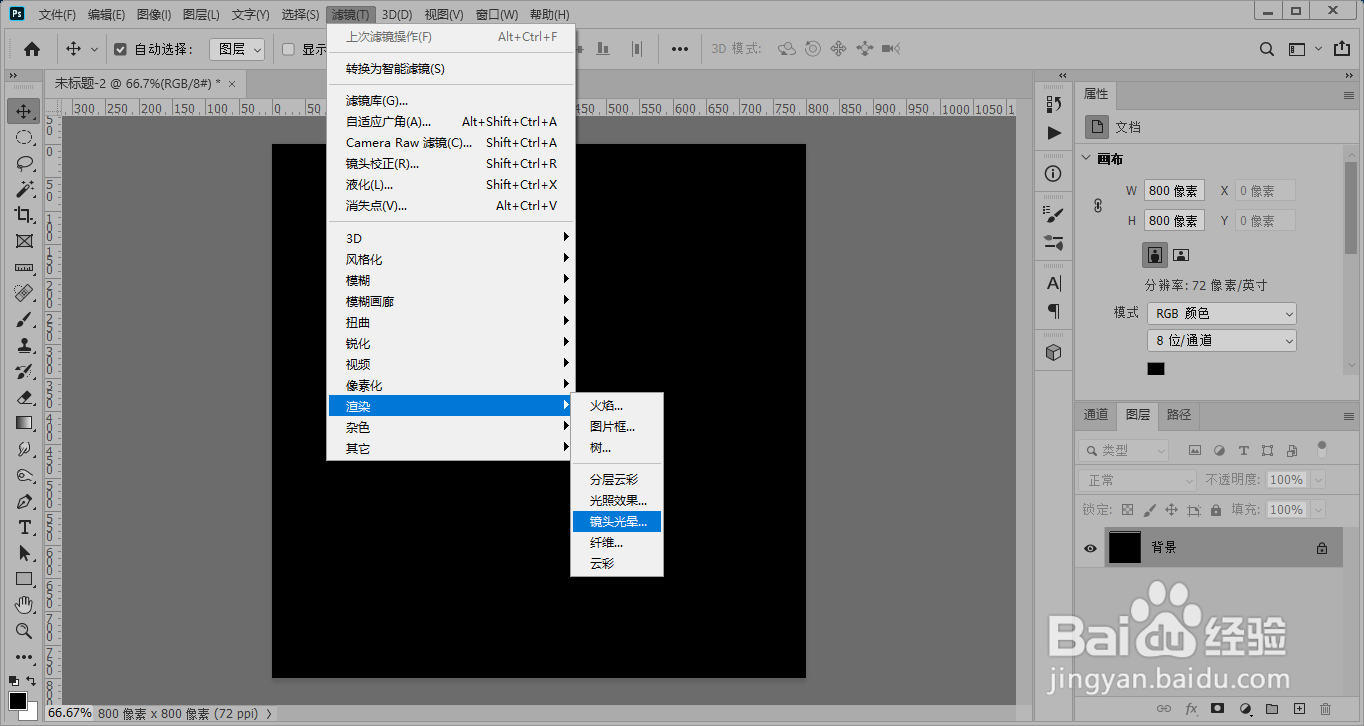
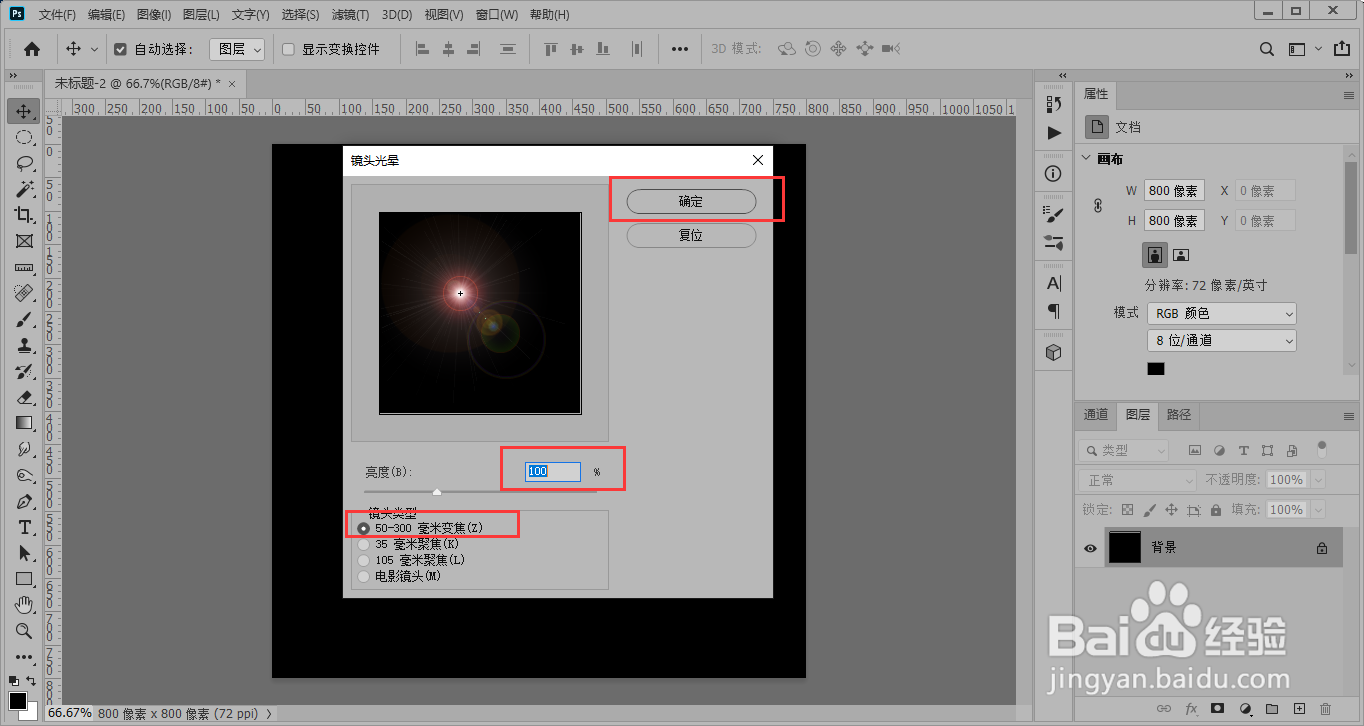
3、点击“滤镜”-“扭曲”-“极坐标”,选中“平面坐标到极坐标”点击“确定”。
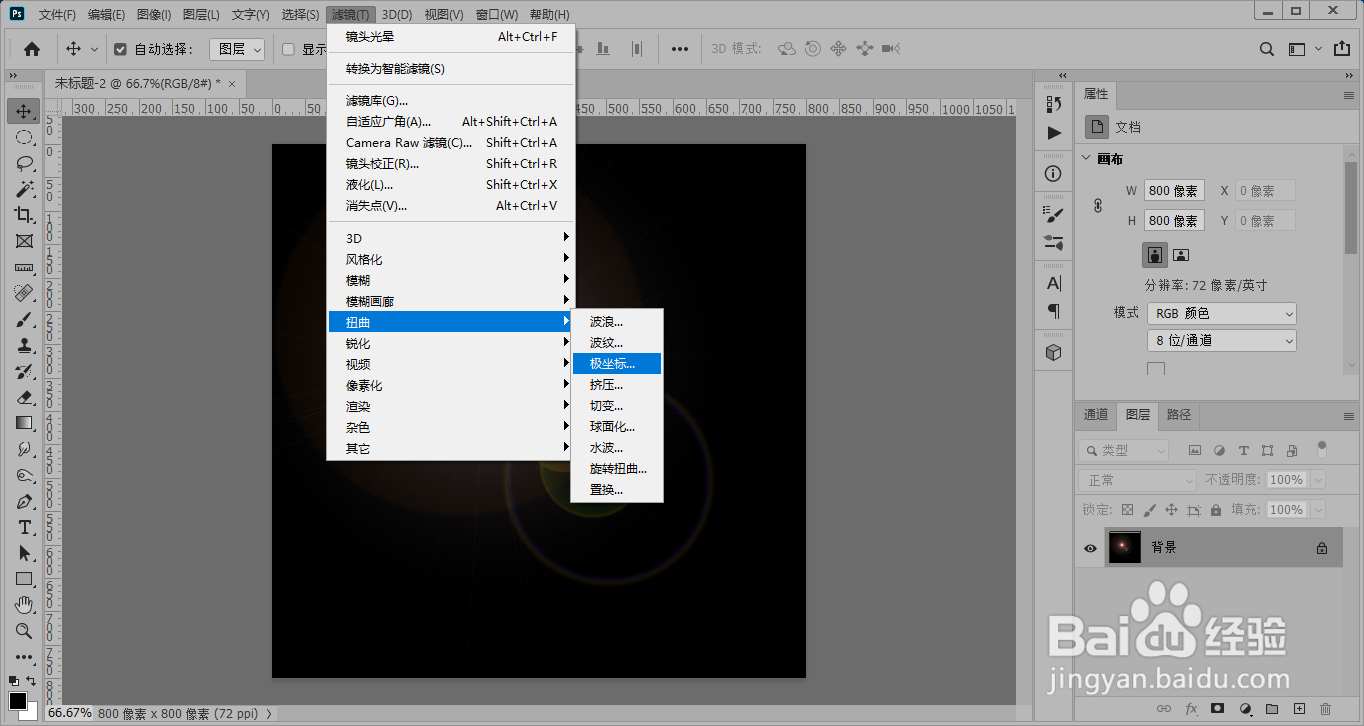
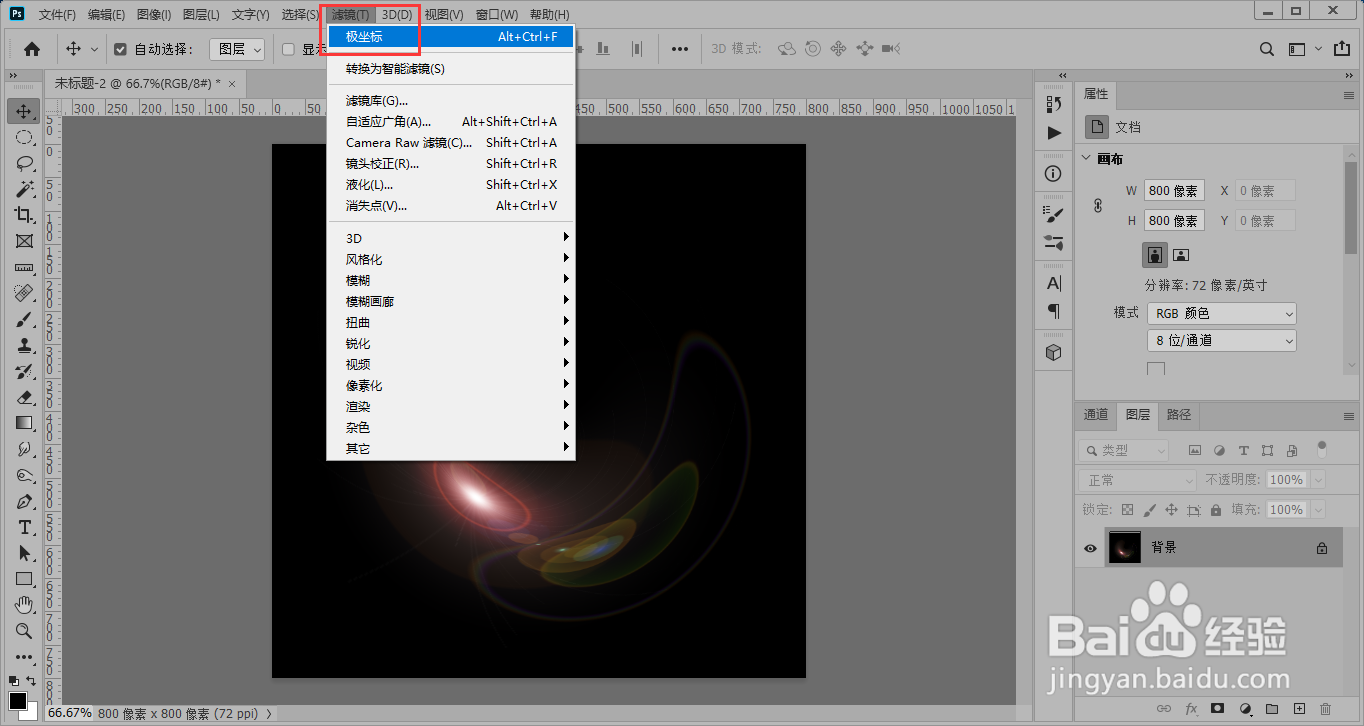
4、再次点击“滤镜”-“极坐标”,多点击几次直到光晕变成光圈。
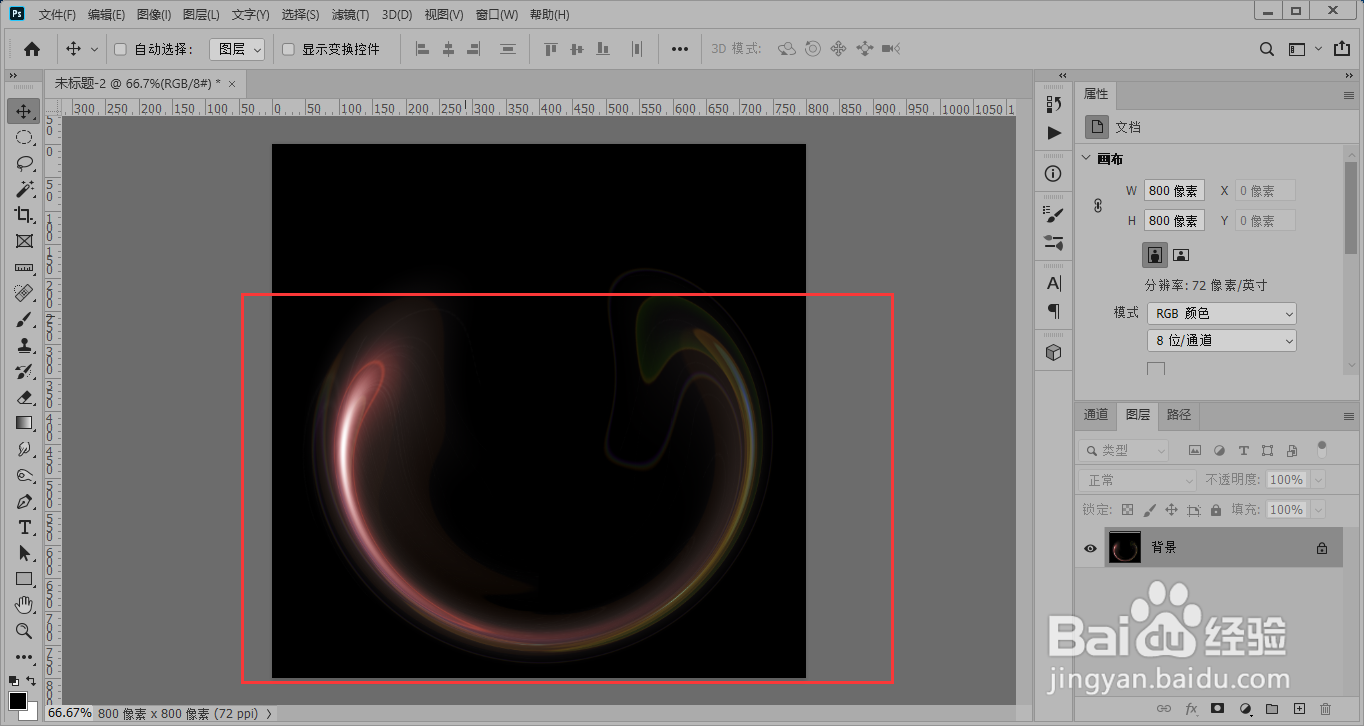
5、Ctrl+J复制一层,Ctrl+T进入自由变换模式,鼠标右键点击“垂直翻转”。

6、把图层模式设置为“滤色”,按V键激活移动工具调整位置,选中两个图层按Ctrl+E合并图层。
